Windows Komut İstemi, yöneticilerin bir sistemi hızlı ve kolay bir şekilde çalışmaya devam etmelerini ve sorunsuz çalışmasını sağlayan güçlü bir çözümdür. Ortalama bir kullanıcının Komut İstemi için kullanımı nadirdir.
Günaha davet etmek yerine, birçok yönetici, kullanıcıların bilgisayar hatalarını gidermelerini engellemek ve sistemin bütünlüğünü tehlikeye atabilecekleri yerlere sokmak için Komut İstemine erişimi engelliyor.
Windows Komut İstemi
Windows Komut İstemi (bazen DOS komut istemi olarak da adlandırılır), yöneticilerin toplu iş işlevleri oluşturmasına, bilgisayar hatalarını gidermesine ve yönetimi daha kolay ve daha verimli hale getirmek için sistem genelinde komutları çağırmasına olanak sağlayan bir araçtır. Ortalama kullanıcı bu aracı çok az kullanmıştır.
Web, Windows tabanlı bir bilgisayarda hataların nasıl düzeltileceği konusunda tavsiyelerle doludur. Bazı kullanıcılar bir profesyonel beklemekten ziyade kendi hatalarını gidermek ve düzeltmek için kendi başlarına üstlenirler.
Bazı yöneticiler, kendi başlarına kolaylaştırır ve kullanıcının işlev bazında bazı işlevleri devre dışı bırakmak yerine, Komut İstemi'ne erişmesini önler. Komut İstemi'ne erişimin engellenmesi, kullanıcıların etrafa girmemeleri gereken alanlarda takılmamalarını sağlamak için hızlı bir yoldur.
Grup İlkesiyle Windows Komut İstemi'ni Devre Dışı Bırakma
Not: Aşağıda açıklanan bu yöntem, Windows Vista, Windows 7 ve Windows 8/10'de çalışacaktır, ancak Grup İlkesi düzenleme için destek içermediklerinden Ev veya Başlangıç sürümleri için çalışmaz. Bu gibi durumlarda, aşağıda belirtilen kayıt yöntemini kullanabilirsiniz.
Yönetici ayrıcalıklarına sahip bir hesabı kullanarak Windows'ta oturum açın. Çalıştır diyalog kutusunu açmak için Başlat> Çalıştır'a tıklayın. Başlat menüsünde Çalıştır komutunu göremiyorsanız, klavyenizdeki Windows tuşunu basılı tutun ve R tuşuna basın. Çalıştır kutusuna gpedit.msc yazın ve Tamam düğmesini tıklayın.

Yerel Grup İlkesi Düzenleyicisi penceresinin sol bölmesinde, Kullanıcı Yapılandırması> Yönetim Şablonları> Sistem'de bulunan klasörü açın. Genişletmek yerine Sistem klasörünü tıkladığınızdan emin olun.

Sağ bölmede, Komut İstemine Erişimi Önle etiketli bir girişi bulun ve çift tıklayın.

Şimdi Komut İstemine Erişimi Önle penceresine bakıyor olmalısınız. Çoğu Windows yüklemesinde olduğu gibi, bu ayar da Yapılandırılmamış seçeneğine ayarlanmalıdır. Etkin seçeneğine ve ardından Tamam düğmesine tıklayın.
Diğer tüm açık pencereleri kapatın ve bitirdiniz. Ayarın etkili olması için bilgisayarınızı yeniden başlatmanız gerekmez. Bilgisayarın tüm kullanıcılarının artık Komut İstemi'ne erişimi reddedildi.

Kayıt Defteri ile Komut İstemine Erişimi Devre Dışı Bırakma
Grup İlkesi ayarlarına erişiminiz yoksa, kayıt defterine el ile gidip komut istemini devre dışı bırakabilirsiniz. Bunu yapmak için, önce bir şeyler ters gittiğinde kayıt defterini yedeklediğinizden emin olmalısınız.
Devam edin ve Başlat'a tıklayarak ve regedit yazarak kayıt defteri düzenleyicisini açın. Aşağıdaki yola gidin:
Microsoft \ Windows \ \ HKEY_CURRENT_USER \ Software \ Policies
Windows anahtarının altında birkaç anahtar göreceksiniz, ancak muhtemelen Sistem değil. Windows altında bir Sistem anahtarı yoksa, onu oluşturmanız gerekir. Bunu, Windows'a sağ tıklayıp Yeni - Anahtar'ı seçerek yapabilirsiniz.

Sistem anahtarını adlandırın, seçin ve sağdaki bölmede sağ tıklayın ve Yeni - DWORD (32-bit) Değeri'ni seçin .

DisableCMD değerini adlandırın ve Enter tuşuna basın. Sonra düzenlemek için üzerine çift tıklayın, Ondalık seçeneğini seçin ve 2 değerini verin. Bu sadece komut istemini devre dışı bırakmak anlamına gelir. 0 değeri komut istemini etkinleştirir ve 1 değeri komut istemini devre dışı bırakır ve komut dosyalarının çalışmasını önler.

Değişiklik derhal yürürlüğe girmelidir. Komut istemini açmayı denerseniz, görünür, ancak aşağıdaki mesajla:

Komut İstemi yararlı bir yönetim aracı olmasına rağmen, Windows 7'nin sıradan kullanıcılarının çok azı bu amaçla kullanmaktadır. İşlevsel olarak işletim sisteminin özelliklerine erişimi engellemek yerine, birçok yönetici yukarıdaki yöntemlerden birini kullanarak Komut İstemi'ne erişimi engellemeyi tercih eder. Keyfini çıkarın!

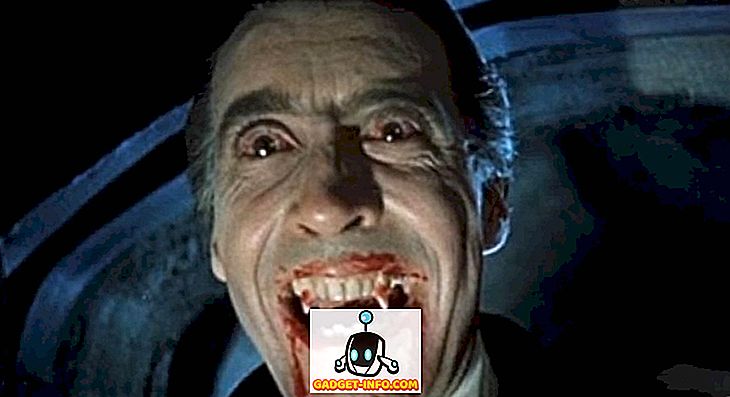
![Siri: Siri'den Sonra iPhone Filmi [Video]](https://gadget-info.com/img/social-media/843/siri-iphone-movie-after-siri.jpg)






